Reklāma
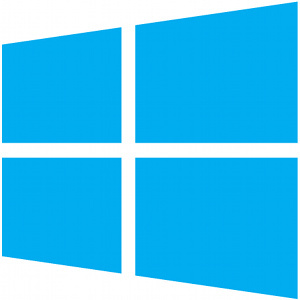 Windows 8 izmanto jaunu “hibrīda sāknēšanas” funkciju uzlabot sāknēšanas laiku Windows 8 ikdienas lietošanā: kas tas īsti patīk?Jūs ienīstat Windows 8, vai ne? Jūs to nekad neesat izmantojis, jūs pat to neesat redzējis darbībā (izņemot dažus YouTube videoklipus), bet jūs to ienīst. Tas ir bezjēdzīgi, tas ir neglīti, tas ir nepatīkami... jūs ... Lasīt vairāk . Izslēdzot, dators faktiski parasti neizslēdzas - tas veic sava veida ierobežotu “pārziemot Kad enerģijas taupīšana neizdodas: Windows 7 hibernācijas problēmu novēršanaKad izmantojat hibernētās izslēgšanas iespēju, Windows 7 saglabā datora atmiņas saturu diskā un izslēdz datoru. Ja jūsu dators nevar pārziemot vai arī tas neatjaunojas no hibernācijas, tur ... Lasīt vairāk ”, Kurā tiek glabāts štats ar draiveriem, pakalpojumiem un citu programmatūru, kas ievietota atmiņā. Kad dators tiek sāknēts, tam nav atkārtoti jāinicializē visa aparatūra, jāielādē draiveri un jāielādē pakalpojumi - tas vienkārši ielādē stāvokli no cietā diska un turpina sāknēšanas procesu. Tas darbojas atšķirīgi no parastās hibernācijas funkcijas, kurā tiek saglabāts viss jūsu sistēmas stāvoklis - hibrīda sāknēšana neuzglabā jūsu palaistās darbvirsmas programmas.
Windows 8 izmanto jaunu “hibrīda sāknēšanas” funkciju uzlabot sāknēšanas laiku Windows 8 ikdienas lietošanā: kas tas īsti patīk?Jūs ienīstat Windows 8, vai ne? Jūs to nekad neesat izmantojis, jūs pat to neesat redzējis darbībā (izņemot dažus YouTube videoklipus), bet jūs to ienīst. Tas ir bezjēdzīgi, tas ir neglīti, tas ir nepatīkami... jūs ... Lasīt vairāk . Izslēdzot, dators faktiski parasti neizslēdzas - tas veic sava veida ierobežotu “pārziemot Kad enerģijas taupīšana neizdodas: Windows 7 hibernācijas problēmu novēršanaKad izmantojat hibernētās izslēgšanas iespēju, Windows 7 saglabā datora atmiņas saturu diskā un izslēdz datoru. Ja jūsu dators nevar pārziemot vai arī tas neatjaunojas no hibernācijas, tur ... Lasīt vairāk ”, Kurā tiek glabāts štats ar draiveriem, pakalpojumiem un citu programmatūru, kas ievietota atmiņā. Kad dators tiek sāknēts, tam nav atkārtoti jāinicializē visa aparatūra, jāielādē draiveri un jāielādē pakalpojumi - tas vienkārši ielādē stāvokli no cietā diska un turpina sāknēšanas procesu. Tas darbojas atšķirīgi no parastās hibernācijas funkcijas, kurā tiek saglabāts viss jūsu sistēmas stāvoklis - hibrīda sāknēšana neuzglabā jūsu palaistās darbvirsmas programmas.
Tomēr hibrīda sāknēšana var radīt problēmas. Dažiem vecākiem datoriem ar kļūdainiem draiveriem tas var nepatikt, tāpat kā daži vecāki datori draiveru problēmu dēļ atsakās pārziemot. Bojāti sāknēšanas dati var arī neļaut Windows 8 normāli ielādēt, tāpat kā vecākās Windows versijās. Lai uzzinātu daudz vairāk par Windows 8, neaizmirstiet izlasīt mūsu Windows 8 ceļvedis Windows 8 ceļvedisŠajā Windows 8 ceļvedī ir aprakstīts viss jaunais par Windows 8, sākot ar planšetdatoriem līdzīgo sākuma ekrānu un beidzot ar jauno “lietotnes” koncepciju un beidzot ar pazīstamo darbvirsmas režīmu. Lasīt vairāk .
Atspējojiet ātru startēšanu / hibrīda sāknēšanu
Ja rodas kādas sāknēšanas problēmas, iespējams, vēlēsities atspējot hibrīda sāknēšanu. Tas palēninās datora sāknēšanas procesu, tāpēc jums tas jādara tikai tad, ja mēģināt novērst problēmu.
Lai piekļūtu šim iestatījumam, nospiediet Windows taustiņu, ierakstiet “barošanas iestatījumi”Sākuma ekrānā un atlasiet kategoriju Iestatījumi. Klikšķis "Mainiet barošanas pogu darbību”, Lai palaistu atbilstošo vadības paneli.
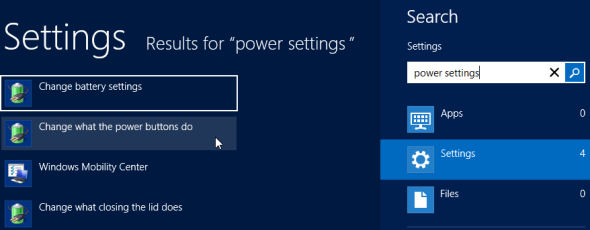
Noklikšķiniet uz “Mainiet iestatījumus, kas pašlaik nav pieejami”Blakus parādītā loga augšdaļai.
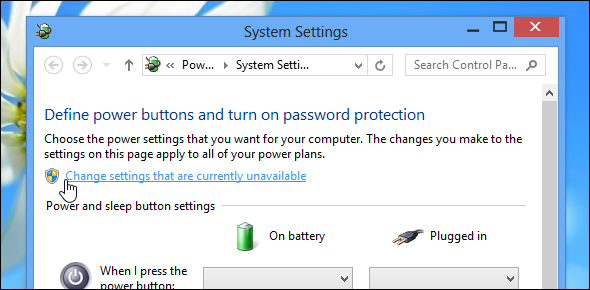
Pēc UAC uzvednes apiešanas noņemiet atzīmi no “Ieslēdziet ātru palaišanu (ieteicams)”Sadaļā Izslēgšanas iestatījumi loga apakšā.
Noklikšķiniet uz pogas Saglabāt izmaiņas. Tagad Windows veiks pilnīgu izslēgšanu un pilnīgu palaišanu, tāpat kā to darīja Windows 7 Kā labot Windows 10 bezgalīgu atkārtotas sāknēšanas cilpuWindows bezgalīgā atsāknēšanas cilpa ir kļūda, lai pareizi sāknētu OS. To var labot operētājsistēmās Windows 10, 7 un 8. Lasīt vairāk un iepriekšējās Windows versijas. Sāknēšanas process prasīs ilgāku laiku, taču, cerams, tas novērsīs visas radušās problēmas. Ja tas neatrisina problēmu, jums vajadzētu atkārtoti iespējot ātru startēšanu, lai uzlabotu sāknēšanas ātrumu.
Salabojiet sākuma datus
Kad jūsu dators tiek palaists no cietā diska, tas pārbauda cietā diska galveno sāknēšanas ierakstu, kurā tiek ielādēts sāknēšanas krāvējs un sākts sāknēšanas process. Tomēr pats sāknēšanas ieraksts (MBR) var tikt pārrakstīts vai Windows sāknēšanas dati var tikt sabojāti, neļaujot datoram startēt un radīt kļūdas ziņojumus. Ja jūsu Windows 8 sistēma atsakās sāknēt, varat izmantot sāknējamu Windows instalēšanas disku - vai izveidojiet Windows instalēšanas USB disku Kā instalēt Windows 8 no USB atmiņas kartesJa jūs vēlaties instalēt Windows 8 un datoram nav DVD diskdziņa, jūs neesat viens. Neatkarīgi no tā, vai jums ir Windows 8 DVD vai Windows 8 ISO fails, ko esat lejupielādējis no Microsoft, ... Lasīt vairāk - lai to salabotu.
Ievietojiet datorā disku vai USB diskdzini un restartējiet. Jums vajadzētu redzēt, ka parādās Windows 8 instalēšanas programma. Norādiet valodu un tastatūras veidu un turpiniet, līdz tiek parādīts ekrāns zemāk. Noklikšķiniet uz Salabojiet datoru opcija loga apakšējā kreisajā stūrī.
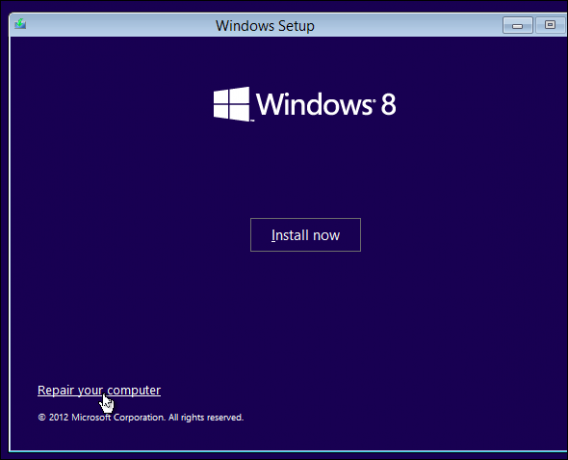
Klikšķis Traucējummeklēšana, un tad Pielāgota opcija.
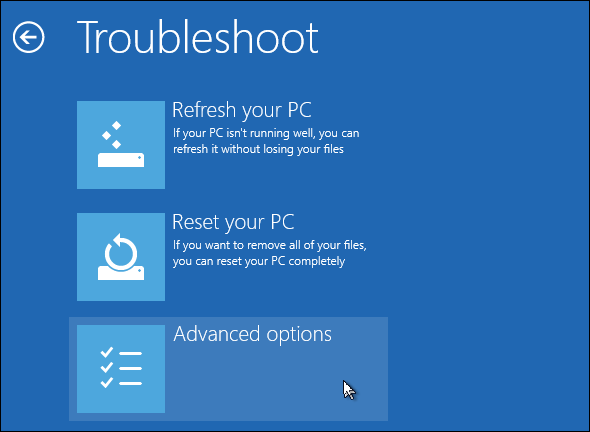
Pirmais, kas jums jāmēģina, ir noklikšķināt uz Automātiskais remonts opcija. Ja tas darbojas, Windows parūpēsies par visu jūsu labā un padarīs jūsu datoru pareizu sāknēšanu.
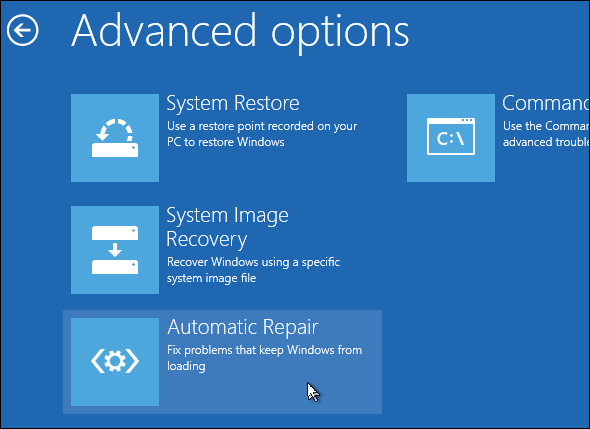
Ja tas nedarbojās, noklikšķiniet uz opcijas Komandu uzvedne. Ievadiet šādas komandas komandu uzvednes logā, pēc katras reizes nospiežot Enter:
bootrec / fixmbr
bootrec / fixboot
Pirmā komanda labo jūsu galveno sāknēšanas ierakstu, bet otrā komanda uz cietā diska raksta jaunu sāknēšanas sektoru. Šīm komandām vajadzētu novērst jūsu problēmu.
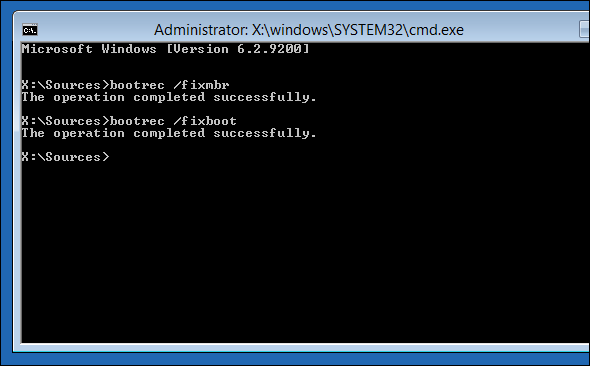
Dažos gadījumos jums var būt nepieciešams arī palaist šīs komandas pēc tam:
bootrec / scanos
bootrec / rebuildbcd
Pirmā komanda skenē jūsu datoru operētājsistēmām un pievieno tos sāknēšanas konfigurācijas datiem - tam vajadzētu pārliecinieties, vai sāknēšanas ielādētājs zina, kur atrodas Windows instalācija, ja dažiem tas nevar atrast jūsu Windows instalāciju iemesls. Otrā komanda arī skenē jūsu datoru operētājsistēmām, taču parāda sarakstu un ļauj jums izvēlēties pievienojamās operētājsistēmas.
Labot citas problēmas
Ja jūsu Windows 8 dators joprojām atsakās sāknēt normāli, iespējams, vēlēsities to atiestatīt tīrā stāvoklī. Ja sāknēšanas process neizdodas, jums vajadzētu atrasties zemāk esošajā zilajā ekrānā. Ja sāknēšanas neveiksmes sāknēšanas laikā notiek pārāk agri, varat ievietot Windows instalēšanas disks vai USB diskdzinis - tas pats, ko izmantojāt iepriekš - un piekļūstiet ekrānam traucējummeklēšana Tāpat. Ekrānā traucējummeklēšana atlasiet Atsvaidziniet datoru iespēja atiestatīt datora sistēmas failus noklusējuma stāvoklī.
Protams, jūs vienmēr varat pilnībā pārinstalēt Windows 8 no Windows 8 instalētāja diska vai USB diskdziņa, taču opcijas Refresh (vai Reset) darbojas līdzīgi un ātrāk.
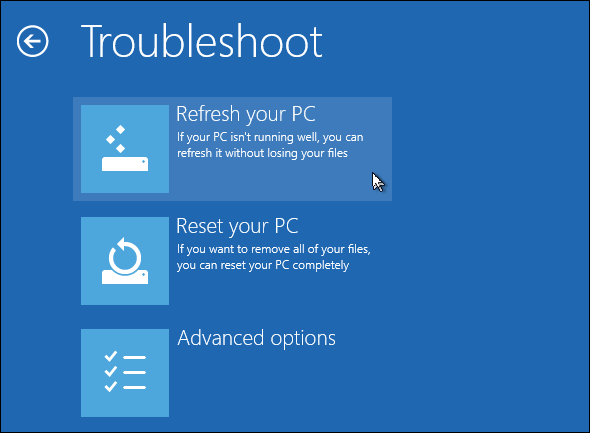
Papildinformāciju par Windows 8 sāknēšanas problēmu novēršanu skatiet vietnē mūsu pilnīgais ceļvedis operētājsistēmai Windows 8 Windows 8 ceļvedisŠajā Windows 8 ceļvedī ir aprakstīts viss jaunais par Windows 8, sākot ar planšetdatoriem līdzīgo sākuma ekrānu un beidzot ar jauno “lietotnes” koncepciju un beidzot ar pazīstamo darbvirsmas režīmu. Lasīt vairāk .
Vai esat saskāries ar kādām Windows 8 sāknēšanas problēmām? Kā jūs to salabojāt? Atstājiet komentāru zemāk un dalieties pieredzē!
Kriss Hofmans ir tehnoloģiju emuāru autors un visapkārt esošais tehnoloģiju atkarīgais, kas dzīvo Eugene, Oregonas štatā.
